فهرست
دا یو په زړه پورې وضعیت دی چې ډیری وختونه راپورته کیږي. د بیلګې په توګه، ځینې وختونه یو څوک اړتیا لري چې ډاټا په دوه مختلف کالمونو کې توپیر وکړي. دلته ډیری پروسې شتون لري په کوم کې چې ایکسل دوه لیستونه پرتله کوي او توپیرونه بیرته راولي. په دې مقاله کې، موږ به د توپیرونو موندلو لپاره په Excel کې د دوو کالمونو پرتله کولو طریقې وګورو.
د تمرین کاري کتاب ډاونلوډ کړئ
د Differences.xlsx موندلو لپاره د دوو کالمونو پرتله کول
7 په Excel کې د توپیر موندلو لپاره د دوه کالمونو پرتله کولو لارې
پدې برخه کې، تاسو به ومومئ 7 د توپیر موندلو لپاره په Excel کې د دوه کالمونو پرتله کولو لارې. زه به دلته یو له بل سره بحث وکړم. په اړیکه کې اوسئ!
نو، راځئ چې د یو ساده مثال سره پیل وکړو، د دې لپاره چې دا څنګه ترسره کړو. نومونه ایښودل شوي دي. موږ به د توپیرونو موندلو لپاره دوه لیستونه پرتله کړو. دوه لیستونه چې د میوو نومونه لري لاندې ورکړل شوي.
موږ به وګورو 7 د دوه کالمونو ترمینځ د توپیر موندلو مختلف پروسې. د دوو کالمونو تر منځ د توپیرونو د پرتله کولو او موندلو په هره پروسه کې، موږ به ورته جدول وکاروو.
1. د دوه کالمونو پرتله کولو لپاره د مشروط فارمینګ پلي کول
موږ کولی شو مشروط فارمیټ وکاروو د دوو کالمونو ځانګړي ارزښتونو روښانه کولو لپاره. کړنلاره ساده ده او لاندې ورکړل شوې ده.
📌 مرحلې:
- لومړی، غوره کړئحدونه چیرې چې تاسو غواړئ د مشروط فارمیټ پلي کول غواړئ. په دې مثال کې، سلسله ده B5 : B11 .
- اوس، په کور ټب کې کلیک وکړئ مشروطه بڼه کول ، او د د حجرو قواعدو روښانه کول لاندې د نقل ارزښتونو باندې کلیک وکړئ.
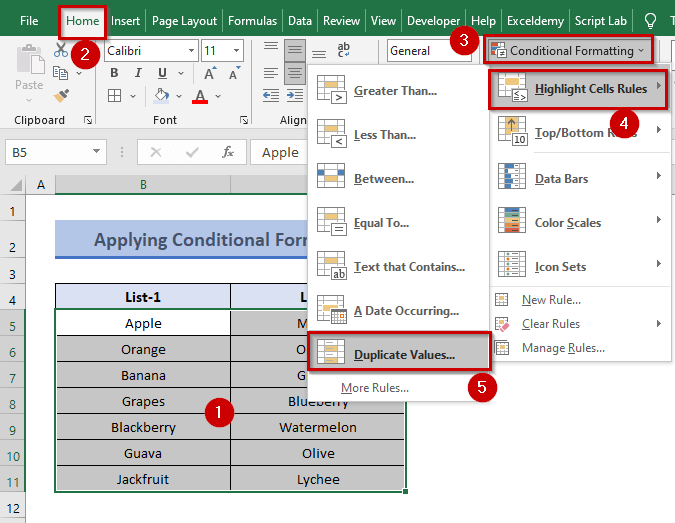
- <12 په نقل ارزښتونه د خبرو اترو بکس کې، که تاسو نقل انتخاب کړئ نو تاسو به د دوه حجرو نقل شوي ارزښتونه وګورئ.
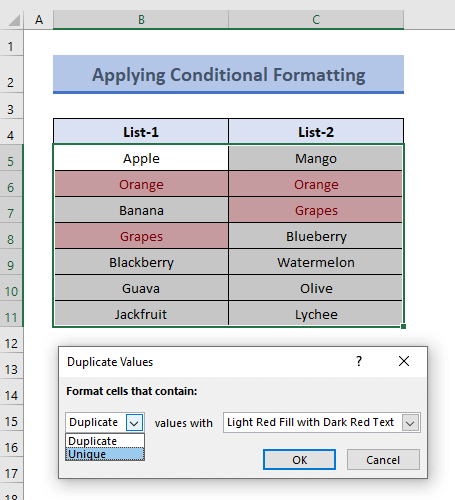
- که تاسو په نقل ارزښتونو ډیالوګ بکس کې بې ساري وټاکئ نو تاسو به د دوه حجرو ځانګړي ارزښتونه وګورئ.
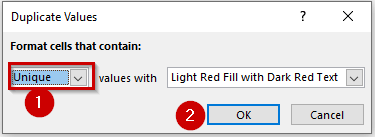
- د شرطي بڼه تاییدولو لپاره ښه فشار ورکړئ. 14>
- لومړی، یو نوی کالم جوړ کړئ ترڅو وښیې چې کوم میوه لست 1 په لست 2 کې موجود دي.
- اوس، د نوي جوړ شوي کالم لومړۍ حجره (لکه E5 ) غوره کړئ او لاندې فورمول پلي کړئ.
- B5 = په لیست کې میوه - 1
- C5 = په لیست کې میوه - 2
- له هغې وروسته، ENTER<4 فشار ورکړئ>، او تاسو به بیان وګورئ نه په حجره کې D5 .
- اوس، د ډکولو دستګاه وکاروئ د فورمول لاندې د راښکته کولو وسیله او آټوفیل فورمول لاندې د حجرې D5 څخه D11
- له دې امله، ټولې حجرې به پایله وښيي او تاسو کولی شئ د دوو کالمونو ترمنځ توپیر وکړئ.
- لومړی، یو حجره غوره کړئ او لاندې فورمول حجرې ته ټایپ کړئ .
- B5 = ميوه لیست-1
- C5 = په لیست کې میوه - 2 14>
- بیا، انټر فشار ورکړئ او حجره به بیرته راګرځي غلط .
- اوس، فورمول ښکته کش کړئ او ستاسو حجرې به تاسو ته وښیې پایله.
- لومړی، فورمول په ټاکل شوي حجره کې پلي کړئ.
- B5 = په لیست کې میوه - 1
- C5 = په لیست کې میوه - 2
- بیا فورمول ښکته کش کړئ ترڅو حجرې ښکاره شيپایله.
- لومړی، یو نوی کالم جوړ کړئ> د نوي جوړ شوي کالم لومړۍ حجره (لکه E5 ) غوره کړئ او لاندې فورمول پلي کړئ.
- B5 = د کتلو ارزښت
- C5:C11 = د لټون سرې
- له هغې وروسته، ENTER<4 فشار ورکړئ>، او تاسو به په حجره کې بیان نه وګورئ D5 .
- اوس، د ډک لاسي وسیله وکاروئ ترڅو فارمول شوي او خود ډک فورمول د سیل D5 څخه تر D11
- په پای کې، تاسو به وکولی شئ د <3 ترمنځ توپیرونه وګورئ>List-1 او List-2
- لومړی، د نوي جوړ شوي کالم لومړۍ حجره D5 غوره کړئ او ټاکل شوې حجرې ته لاندې فورمول ټایپ کړئ.
- B5 = د لټون ارزښت
- C5:C11 = د لټون سرې
- له دې امله، هغه حجرې چې تاسو یې فورمول کاپي کړی دی به تاسو ته پایله ښکاره کړي.
- په دې ډول تاسو کولی شئ د میوو نوم ومومئ کوم چې یوازې په لیست-2 کې دی. په دې حالت کې، فورمول به وي،
- C5 = د کتلو ارزښت
- B5:B17 = د لټون سرې
- لومړی، لاندې فورمول په حجره کې ټایپ کړئ D5 .
- اوس، ENTER فشار ورکړئ ترڅو حجرې ته اجازه ورکړي چې پایله ښکاره کړي.
- له هغې وروسته ، فورمول ښکته کش کړئ.
- د دې کولو سره، تاسو به د دوو کالمونو ترمنځ توپیر وګورئ.
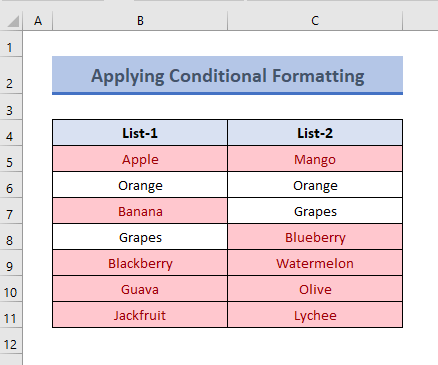
<3 نور ولولئ: په Excel کې د دوه کالمونو یا لیستونو پرتله کولو څرنګوالی
2. د IF فنکشن په کارولو سره دوه کالمونه پرتله کړئ
موږ به IF کاروو فنکشن د دوو کالمونو ترمنځ توپیر موندلو لپاره. د دې لپاره یوازې لاندې مرحلې تعقیب کړئ.
📌 ګامونه:
=IF(B5=C5,"YES","NO")
دلته،
19>
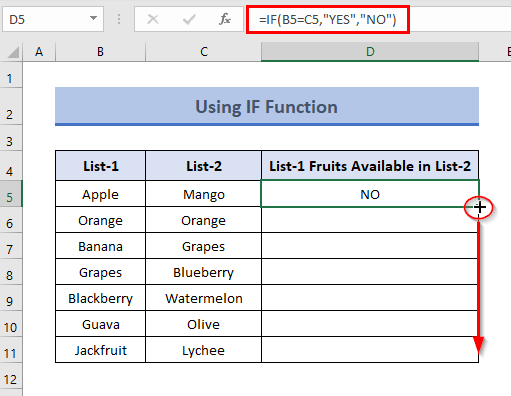
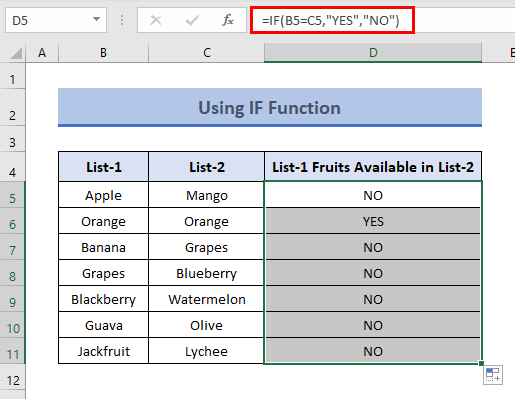
دقیق فعالیت دوه متن تارونه پرتله کوي او بیا بیرته راګرځي ریښتیا یا غلط د متنونو ترمینځ د دقیق میچ پراساس. نو تاسو کولی شئ دا فنکشن د دوه کالمونو ترمینځ د توپیر موندلو هدف لپاره پلي کړئ. د دې کولو لپاره، لاندې مرحلې تعقیب کړئ.
📌 مرحلې:
=EXACT(B5,C5)
دلته،

23>
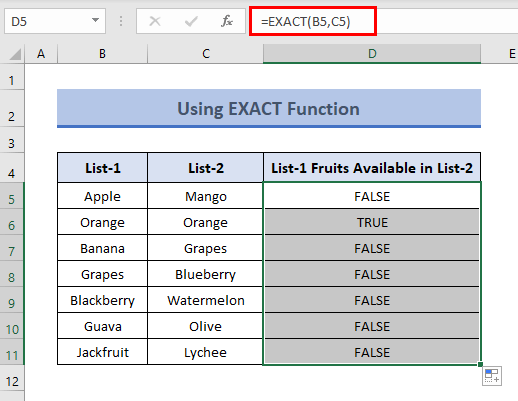
4. د AND فنکشن سره د IF تطبیق
د IF او AND<4 ترکیب فعالیتونه به ستاسو هدف ته خدمت وکړي. په لاندې ډول پرمخ لاړشئ.
📌 مرحلې:
=IF(AND(B5C5),"No Match","Match")
دلته
25>
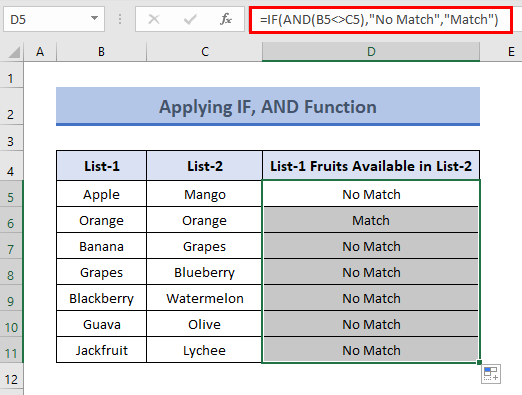
5. د IF، ISNA، او VLOOKUP دندو سره یوځای کول
موږ کولی شو د IF ، ISNA ، او VLOOKUP افعال په Excel کې د دوو لیستونو یا کالمونو ترمنځ توپیر موندلو لپاره. کړنلاره لاندې ورکړل شوې ده.
📌 مراحلې:
=IF(ISNA(VLOOKUP(B5,$C$5:$C$11,1,0)),"NO","YES")
دلته،
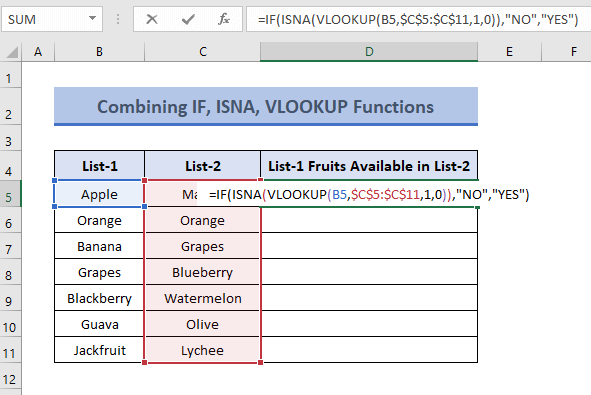
د B5 ارزښت لټوي (لکه Apple ) په سلسله کې $C$5:$C$11. دا ارزښت د لټون په صف کې شتون نلري او بیرته راګرځي #N/A .
ISNA فعالیت ګوري چې ایا یوه حجره د #N/A! تېروتنه لري که نه. دا د #N/A موجودیت پورې اړه لري ریښتیا یا غلط بیرته راګرځي!
نو، ISNA(VLOOKUP(B5, $C$5:$C$11,1,0)) = ISNA(#N/A) بیرته راستنیږي ریښتیا .
په پای کې، IF(ISNA(VLOOKUP(B5,$C$5:$C$11,1,0)),"نه","هو") = IF(ISNA(#N/A),"نه" "هو") = که (رښتیا، نه"،" هو") = نه
نو، آؤټ پټ => نه . دا ځکه چې د List-1 څخه د میوې نوم ایپل په List-2 کې شتون نلري.
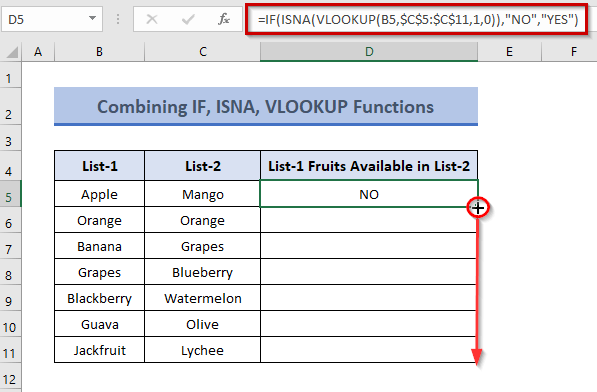
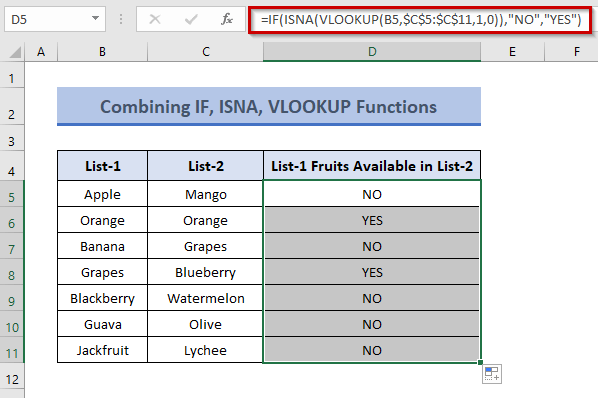
نور ولولئ: څنګه پرتله کول په Excel کې دوه کالمونه د VLOOKUP په کارولو سره
6. د IF، ISERROR، او MATCH افعالونو ترکیب وکاروئ
دلته به موږ IF ، کاروو. ISERROR ، او MATCH دندې د دوو کالمونو پرتله کولو لپاره. موږ به List-1 List-2 سره پرتله کړو. فورمول به دوه لیستونه محاسبه کړي او د میوو نوم به بیرته راولي کوم چې یوازې په لیست-1 کې دی. کړنلاره لاندې ورکړل شوې ده.
📌 مرحلې :
=IF((ISERROR(MATCH(B5,$C$5:$C$11,0))),B5,"")
دلته،
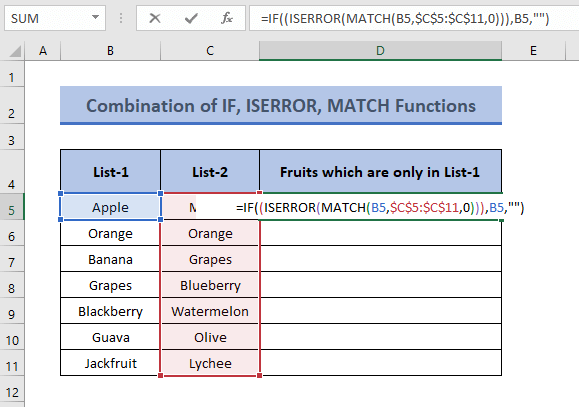
💡 د فورمول ماتول
د میچ فنکشن د لټون په لړ کې د B5 (یعنې Apple ) ارزښت لټوي $C$5:$C$11 .
نو، MATCH(B5,$C$5:$C$11,0) راګرځي #N/A لکه څنګه چې دا د لټون په لړ کې ارزښت نه موندل کیږي.
اوس، ISERROR(MATCH(B5,$C$5:$C$11,0)) = ISERROR(#N/A) راګرځي رښتیا .
په پای کې، IF((ISERROR(MATCH(B5,$C$5:$C$11,0)))،B5,"") = IF(TRUE,B5, "") راوځي د B5 ارزښت (یعنی ایپل ).
نو، OUTPUT => ایپل .
- <12 ENTER فشارولو وروسته به تاسو په هغه حجره کې محصول وګورئ. اوس د راتلونکو حجرو لپاره لاندې فورمول کش کړئ.
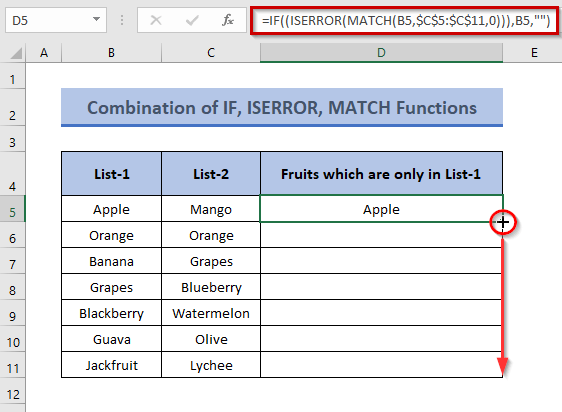
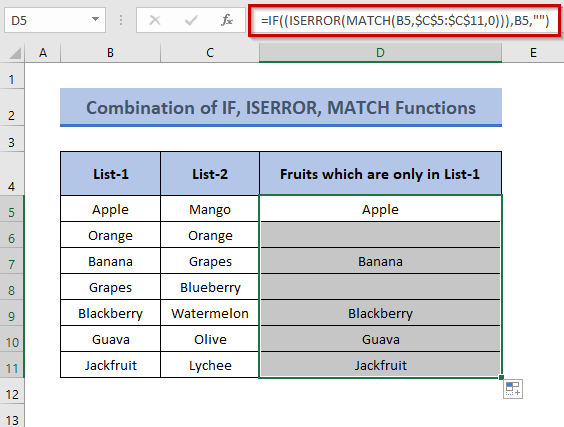
=IF((ISERROR(MATCH(C5,$B$5:$B$11,0))),C5,"")
دلته،

7. د IF او COUNTIF ترکیب د کالمونو پرتله کولو دندې
په دې کړنالره کې، که لیست-1 د هرې میوې نوم ولري چې په لیست - 2 کې نه وي ځای پرځای شوي، هغه فورمول چې موږ به یې کاروو. به ووایې چې د List-1 څخه د میوې نوم په List-2 کې نه موندل کیږي. موږ به د دې هدف لپاره IF او COUNTIF افعال سره یوځای کړو. راځئ چې پرتله کول پیل کړو.
📌 ګامونه:
=IF(COUNTIF($C$5:$C$11, $B5)=0, "Not Found in List-2", "")
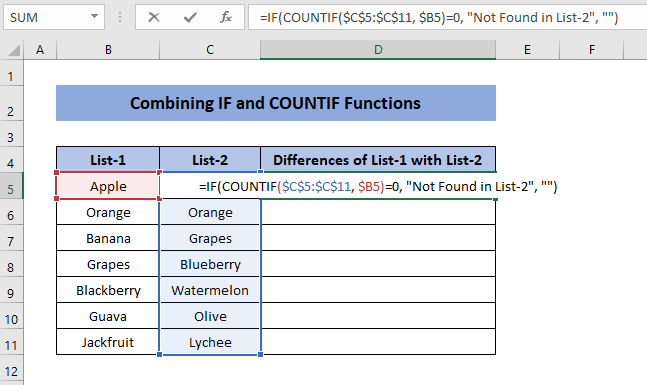
💡 فورمول ماتول
COUNTIF فکشن په ټاکل شوي حد کې د حجرو ټول شمیر بیرته راګرځوي.
COUNTIF($C$5:$C$11, $B5) د سیل ارزښت B5 (د بیلګې په توګه Apple ) په سلسله کې ګوري $C$5:$C$11 مګر په حد کې هیڅ شی نه موندل کیږي. نو، Output=> 0 .
په پای کې، IF(COUNTIF($C$5:$C$11, $B5)=0, "په لیست-2 کې نه موندل کیږي "، "") = IF(0، "په لیست-2 کې نه موندل کیږي"، "") به بیرته راشي " په لیست-2 کې نه موندل کیږي " کله چې حالت دی 0 ، که نه نو حجره خالي وساتئ ( “” ).
نو، وروستی محصول=> " په لیست کې نه موندل کیږي - 2 ".
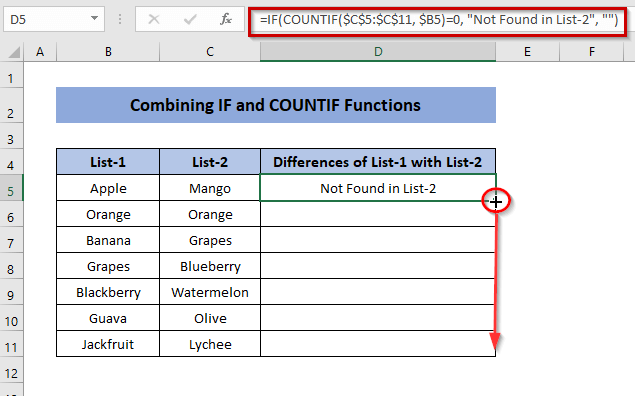
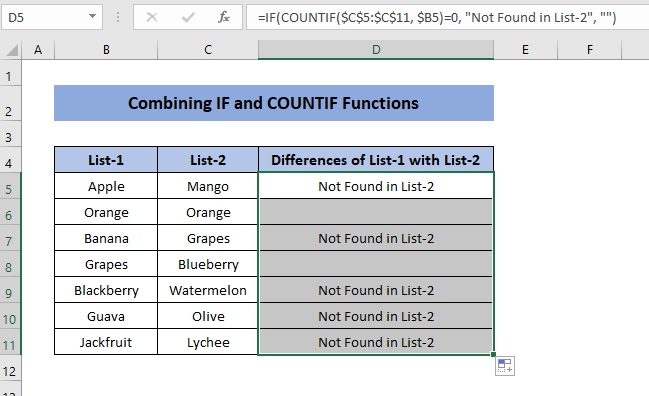
نتیجې
نو، موږ کولی شو د توپیرونو موندلو لپاره په Excel کې د دوه کالمونو پرتله کولو لپاره مختلف پروسې وګورو. د دوه کالمونو ترمنځ پرتله کول د میچونو لپاره هم ترلاسه کیدی شي. د 4 طرزالعملونو څخه چې موږ یې بحث وکړ، د شرطي فارمیټ کارول د دوو کالمونو پرتله کولو غوره لاره ده. ځکه چې په مشروط شکل کې تاسو کولی شئ د څو کالمونو ترمنځ پرتله کړئ، کړنلاره ساده او چټکه ده او تاسو دواړه میچونه او توپیرونه موندلی شئ.
هیله ده چې دا مقاله ګټوره وي. د نورو ګټورو مقالو موندلو لپاره زموږ ویب پاڼه وګورئ. په تماس کې اوسئ!

